Nokia 2730 Classic
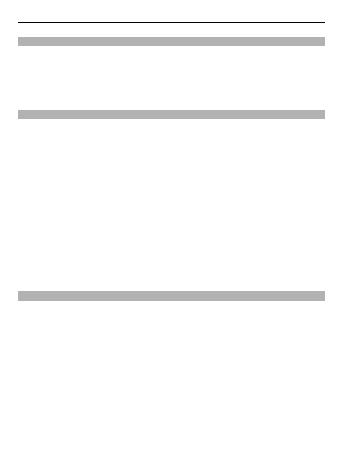
De PIN-code die bij de SIM-kaart wordt geleverd beschermt de kaart tegen
De module-PIN is vereist voor toegang tot de gegevens in de beveiligingsmodule van
Selecteer
Nokia Software Updater is een pc-toepassing waarmee u de software van uw apparaat
Voor meer informatie, release notes voor de laatste softwareversies en voor het
Als u de apparaatsoftware wilt bijwerken, gaat u als volgt te werk:
1 Download en installeer de toepassing Nokia Software Updater op uw pc.
Pagina 1
Pagina 2
Pagina 3
Pagina 4
Pagina 5
Pagina 6
Pagina 7
Pagina 8
Pagina 9
Pagina 10
Pagina 11
Pagina 12
Pagina 13
Pagina 14
Pagina 15
Pagina 16
Pagina 17
Pagina 18
Pagina 19
Pagina 20
Pagina 21
Pagina 22
Pagina 23
Pagina 24
Pagina 25
Pagina 26
Pagina 27
Pagina 28
Pagina 29
Pagina 30
Pagina 31
Pagina 32
Pagina 33
Pagina 34
Pagina 35
Pagina 36
Pagina 37
Pagina 38
Pagina 39
Pagina 40